
Новые компьютеры представляют собой мощную мультимедийную платформу. Благодаря такой многофункциональности на нем можно просматривать видео, прослушивать музыку и, конечно же, играть в видеоигры. И все же настольный монитор, не может передать всю полноту красок, остроту ощущений которую дает плазменная широкоформатная панель. В этой связи, у пользователей персональных компьютеров, всегда возникал вопрос, как подключить телевизор к компьютеру с помощью дополнительных устройств.
Несмотря на то, что такая задача не из простых, производители железа позаботились о совместимости ПК и телевизора. На настоящее время, существует несколько популярных способов соединения ПК с ТВ. Их несколько, но для каждой техники, даже раритетной есть свой эффективный способ взаимодействия. Это интерфейсы: HDMI, DVI и VGA, RCA, S-Video, DisplayPort, LAN, а так же Wi Fi.
Переходник Display Port — HDMI обзор и подключение
Подключение телевизора к компьютеру через порт HDMI
Все телевизоры с плоской панелью, а ровно и ПК, являются цифровыми устройствами. То есть, условно рассматриваемый телевизор, по своим физическим характеристикам, схож с монитором компьютера. Их видимое различие это диагональ, которая у ТВ, намного больше. Прежняя технология передачи медиа, то есть звуков и изображений, морально и физически устарела, что подтолкнула инженеров разработать новый стандартный протокол с интерфейсом HDMI. Кабель, имеющий на одном конце HDMI интерфейс, позволяет добиться высочайшего качества изображений и видео.
Неудивительно, он очень популярен, и в настоящее время известно уже 5 видов такого кабеля: стандартный, стандартный, высокоскоростной, стандартный/Интернет, высокоскоростной/ интернет и автомобильный HDMI кабель. Среди такого многообразия легко запутаться, и поэтому важно определится с назначением каждого вида, что позволит ясно понять, как подключить телевизор к компьютеру через HDMI интерфейс.
Так первый из перечисленных способов стандартный, позволяет соединить устройства, передавать звук, просматривать видео в разрешении до 1080 пикселей. Второй имеет расширенный функционал в виде поддержки 3d и Deepcolor. Третий и четвертый вариант подключения дает дополнительно Интернет канал. А последний, и вовсе экзотический на первый взгляд кабель, предназначенный для соединения портативных мультимедийных устройств автомобиля к компьютеру.
Из описанных способов, наиболее востребованными в качестве простого соединения с ТВ, являются два первых. Их возможностей вполне хватает для просмотра содержимого мультимедиа на телевизоре. Таким образом, имея подходящий соединительный провод, подключить телевизор к компьютеру через HDMI, не составит особого труда. Процесс подключения сводится в три этапа:
Переходник DisplayPort-HDMI — как подключить второй монитор/телевизор к компьютеру
- Соединительный кабель нужно закрепить в порты на обоих устройствах. При этом устройства желательно держать в выключенном состоянии.
- Последовательно включается телевизор, а затем ПК. В случае, если загружаемая ОС Windows, начинает мигать на экране, то подключение проходит верно. Если нет, то необходимо вручную настроить ТВ, выбирая в настройках режим AVI.
- В авто режиме обычно проходит самостоятельная калибровка, но запустив первый раз телевизор, как правило, нужно настроить параметры передачи сигнала. Это стандартные настройки разрешения и цветопередачи. Делается это путем нажатия правой кнопки мыши и захода в меню на рабочем столе, а конкретно «Свойства экрана».
Но здесь пользователя может ожидать пара неприятных моментов. Это редкие проблемы с подсоединением кабеля, даже если он выбран правильно. Они легко устранимы с помощью двух способов. В первом случае может появиться черный экран, и тогда необходимо принудительно выставить нужное разрешение, в настройках операционной системы. Делается это либо перед включением телевизора, либо после включения, но с использованием другого, параллельно подключённого монитора.
Есть и второй способ, но он еще проще. При внезапном прекращении передаваемых данных, или ухудшении качества картинки, меняется кабель. Дело в том, что некоторые пользователи любят экономить и покупают дешевые кабели, с неполной распайкой контактов аппаратного интерфейса.
Подключение телевизора к компьютеру через порт DVI
Интерфейс порта DVI, появился вскоре после HDMI и представляет собой, улучшенный способ взаимодействия цифровых устройств, для обмена медиа файлами. Его особенность заключается в физическом разделении сигналов (двойной кабель), так что для подключения к нему на ПК, необходимо задействовать два устройства. Одно из них видеокарта, на которой непосредственно расположен разъем этого типа и принимающий исключительно видеосигнал, другое, звуковая карта, усилитель или же интегрированный порт на материнской плате.
На ТВ проблем с подключением нет, так на всех современных моделях есть порт DVI. Так же, есть еще один вариант подачи звука на ПК, посредством переходника DVI- HDMI, что позволяет избежать приобретения конвертера. Интересной особенностью данного интерфейса, влияющей на качество передаваемого видео, является класс кабеля, которых в природе всего три: DVI-D, DVI-A и DVI-I.
Их различие состоит в способности передавать сигнал по разной технологии. Так, кабель класса DVI-D, ориентирован на передачу цифрового сигнала высокой чёткости, а кабель DVI-A, только аналоговый сигнал. В последнем случае, происходит потеря качества изображения. Последний тип DVI-I универсален, так как способен не передачу обоих видов сигнала, что способствует его популярности.
Процедура подключения аналогична предыдущему типу соединения, с единственным исключением. Во время настойки ТВ, выбирается нужный тип (класс) режима DVI-I.
Подключение ПК через порт VGA
Если подключать телевизор к компьютеру через VGA, то могут возникать другие, но опять же разрешимые проблемы. В частности, в телевизорах LCD, проекционных и плазменных панелях нет проблем с подключением, так как их порты заранее подготовлены к подключению напрямую. Другая ситуация может возникнуть, если у вас слишком старая видеокарта, и на ней нет телевизионных выходов. В таких случаях подключение идет через разъем VGA и с использованием специальных устройств. Их назначение преобразовывать сигнал с компьютера в телевизионный сигнал.
Использование двухстороннего VGA кабеля снимает эту проблему. Но, для соединения устройств необходимо подключение одного конца конвертера к компьютеру, а затем, используя другой конец конвертера подсоединить к одному из портов на плазменной панели или телевизоре. Хотя конвертер довольно дорогостоящее оборудование, но ему нет другой альтернативы. Даже имея старые аналоговые аудио и видео выходы на телевизоре, вы сможете подключить совой к нему ПК. Используя данные инструкции, у вас более не возникнет вопроса, вроде того, как подключить телевизор к компьютеру через VGA порт.
Подключение ПК через интерфейсы RCA и S-Video
Использование компзитного видеовыхода RCA, для большинства любителей видео не в диковинку, ведь им ранее оснащались все видеомагнитофоны. У него даже имеется простой термин, так называемый тюльпан или VHS. На внешний вид это три связанных между собой провода и штекеров разного цвета (белого, желтого и черного). Не стоит волноваться, новые телевизоры в целях поддержки старого оборудования, имеют эти гнезда, самое важное, чтобы они были на вашей карте ПК. Данную операцию необходимо производить до включения устройств, в противном случае ОС на компьютере не сможет распознать телевизор.
Разъем типа S-Video, способен передать более четкое изображение. Сигналы яркости и цвета распределены по четырем каналам, к тому же нет необходимости в использовании переходников. Он так же имеется на всех видеокартах и ТВ последних лет выпусков. Процесс подключения имеет некоторые особенности.
Так, перед началом соединения, рекомендуется отключить устройства, если же вы не учли это обстоятельство, то ваше оборудование необходимо перезагрузить. После чего нужно переходить к настройке видеокарты и телевизора. Для видеокарт возможна разная техника настройки, поскольку каждый производитель реализовал в них, свой индивидуальный алгоритм настройки.
В картах NVidia, сначала нужно выйти в меню и путем ручной настройки установить ТВ, как дополнительный монитор, и только после этой процедуры будет видно изображение рабочего стола. На картах Radeon, все намного проще, так как настройка происходит в авто режиме, с помощью программного мастера подсказок. Поиск частот, так же необязателен, но может потребоваться настройка изображения в виде отдельного канала.
Подключение телевизора к компьютеру через интерфейсы DisplayPort
Вышеперечисленные способы хороши, но применение универсального цифрового интерфейса (DisplayPort) дает искушенным пользователям музыки и видео неоспоримые преимущества, в виде функции защиты информации. В его разработки участвовали многие известные компании производители видеокарт, и в перспективе этим портом планируется заменить все остальные, в том числе и на бытовых приборах. Принцип подключения похож на HDMI, но универсальный порт обладает повышенной пропускной способностью, что необходимо для просмотра стереоскопического изображения.
Подключение ПК через интерфейсы LAN и Wi Fi
Так же, можно к телевизору подключить компьютер, с помощью интерфейсов LAN и Wi Fi. Это проверенные программные интерфейсы, и с их помощью можно легко настроить прием видео в самом телевизоре. Любой телевизор, сразу становиться частью локальной домашней системы или сетевым хранилищем данных. В данном случае процесс подключения состоит из этапов:
- Физического соединения
- Настройки меню телевизора
- Установки программного обеспечения на ПК
- Запуск и настройка программного интерфейса
Для физического соединения, в случае с Wi Fi, вам больше не потребуется провода. Но для протокола домашних сетей типа LAN, надежней соединить все источники кабелем на основе витой пары. В вашей сети может присутствовать большое количество аппаратуры, от телевизора до роутера. Соедините их все в локальную сеть, после чего настройте в телевизоре новое соединение. Если в вашем сетевом устройстве уже есть настройки DHCP, делать этого нет нужды.
Для распознания на жестком диске ПК файлов, необходима установка программы медиа-сервер. Запустив ее на выполнение, производите программную настройку, к примеру, укажите путь к хранилищу файлов, тип ТВ и т.д. Здесь были приведены все известные способы соединения ПК с телевизором, и возможно в вашем распоряжении найдется возможность подключения по большинству из перечисленных видов.
Yurbol
- Google +
- Stumbleupon
Источник: yurbol.ru
DisplayPort: что это такое на видеокарте или мониторе
В последнее время интерфейс DisplayPort все активней вытесняет старые способы подключения мониторов и других дисплеев. Например, производители видеокарт все чаще используют именно его вместо классического DVI-интерфейса. В этой статье мы расскажем о том, что такое DisplayPort, как он развивался и чем он отличается от своих конкурентов.
Что такое DisplayPort
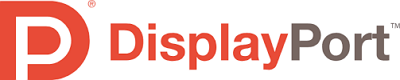
DisplayPort или DP – это цифровой интерфейс для подключения дисплеев позволяющий передавать видео изображение и звук. Интерфейс DisplayPort используется для подключения к компьютеру или домашнему кинотеатру мониторов, телевизоров, проекторов и других устройств для вывода изображения. Данный стандарт был принят в 2006 году организацией VESA, которая занимается стандартизацией в области видео электроники, и сейчас считается наиболее современным и актуальным среди всех интерфейсов для передачи цифрового видео изображения.
Основной особенностью и преимуществом интерфейса DisplayPort является то, что он передает информацию в виде пакетов, также как это происходит в таких интерфейсах как Ethernet, USB или PCI Express. Среди всех интерфейсов, которые используются для подключения дисплеев, такой подход используется впервые. Пакетная передача позволяет передавать изображение высокого разрешения без применения большого количества контактов. Также данный подход делает DisplayPort расширяемым, это означает, что в новых версиях интерфейса могут быть добавлены новые возможности без значительных изменений на физическом уровне.
Интерфейс DisplayPort может применяться для одновременной трансляции как видео, так и аудио-потока. При этом каждый из этих потоков не является обязательным и может использоваться самостоятельно. Это означает, что с помощью DP вы можете передать на монитор или телевизор видео со звуком, видео без звука или только звук (без изображения). Для передачи видеопотока может использоваться от 6 до 16 бит на цветовой канал, а для передачи аудио-потока может использоваться до 8 каналов 24-бит 192 кГц.
История развития DisplayPort

С момента появления интерфейса DisplayPort, вышло несколько версий стандарта, которые отличаются скоростью передачи данных и набором возможностей.
- Версии 1.0, 1.1 и 1.1a (2006-2008 годы) . Обеспечивают максимальную пропускную способность 10,8 Гбит/с и скорость передачи данных 8,64 Гбит/с. Длина кабеля до 2-х метров с возможность использования волоконно-оптические линий связи, которые значительно увеличивают длину кабеля без ухудшения качества изображения.
- Версия 1.2 (2010 год) . Обеспечивает вдвое большую эффективную полосу пропускания (до 17,28 Гбит/с). Также версия 1.2 принесла повышение разрешения, глубины цвета, поддержку дополнительных цветовых пространств и другие улучшения.
- Версия 1.2a (2013 год) . Внедряет поддержку адаптивной синхронизации VESA, что позволяет улучшить стабильность изображения в компьютерных играх.
- Версия 1.3 (2014 год). Увеличивает общую пропускную способность передачи данных до 32,4 Гбит/с, также данная версия приносит поддержку новых разрешений, вплоть до 8К с частотой 30 Гц.
- Версия 1.4 (2016 год) . Внедряет поддержку технологии Display Stream Compression (DSC), которая позволяет сжимать изображения без потери качества, и новые режимы работы, вплоть до 8К с частотой 60 Гц.
На данный момент DisplayPort 1.4 является самой новой и актуальной версией. Но, уже ведется разработка новой версии стандарта, которая должна принести очередное удвоение пропускной способности интерфейса (до 64,8 Гбит/с).
Поддерживаемые разрешения экрана
Интерфейс DisplayPort поддерживает достаточно широкий набор разрешений и частоты обновления экрана. В нижеприведенной таблице вы можете ознакомиться с их полным списков в зависимости от версии стандарта.
| Разрешение экрана | Частота обновления экрана | DisplayPort 1.0-1.1a | DisplayPort 1.2-1.2a |
DisplayPort 1.3 |
DisplayPort 1.4 |
| 1080p (1920 × 1080) | 30 Гц | + | + | + | + |
| 60 Гц | + | + | + | + | |
| 120 Гц | + | + | + | + | |
| 144 Гц | + | + | + | + | |
| 240 Гц | — | + | + | + | |
| 1440p (2560 × 1440) | 30 Гц | + | + | + | + |
| 60 Гц | + | + | + | + | |
| 75 Гц | + | + | + | + | |
| 120 Гц | — | + | + | + | |
| 144 Гц | — | + | + | + | |
| 165 Гц | — | + | + | + | |
| 240 Гц | — | — | + | + | |
| 4K (3840 × 2160) | 30 Гц | + | + | + | + |
| 60 Гц | — | + | + | + | |
| 75 Гц | — | + | + | + | |
| 120 Гц | — | — | + | + | |
| 144 Гц | — | — | — | Со сжатием | |
| 240 Гц | — | — | — | Со сжатием | |
| 5K (5120 × 2880) | 30 Гц | — | + | + | + |
| 60 Гц | — | — | + | + | |
| 120 Гц | — | — | — | Со сжатием | |
| 8K (7680 × 4320) | 30 Гц | — | — | + | + |
| 60 Гц | — | — | — | Со сжатием |
Чем DisplayPort отличается от HDMI
На данный момент одним из наиболее распространенных интерфейсов для подключения дисплеев является интерфейс HDMI. Сейчас этот интерфейс используется практически во всех устройствах, которые могут передавать или воспроизводить видео изображение. Поэтому и DisplayPort сравнивают в основном именно с HDMI.
Главное отличие HDMI и DisplayPort заключается в их области применения. Хотя HDMI и используется в компьютерной технике, но его основное предназначение это мультимедиа устройства, домашние кинотеатры, Blu-Ray проигрыватели, проекторы и другие подобные устройства. Основное предназначение DisplayPort – это компьютерная техника (персональные компьютеры, ноутбуки и т.д.).
Еще одно важное отличие, DisplayPort – менее зависим от кабелей, чем HDMI. Если для работы HDMI очень важно иметь кабель подходящей версии, то в случае с DP это не так критично. Все кабели DisplayPort поддерживаются всеми устройствами DisplayPort, вне зависимости от версии интерфейса на каждом устройстве или уровня сертификации кабеля.
Все возможности DisplayPort доступны при использовании любого кабеля DisplayPort. Единственное ограничение – поддержка скорости передачи. Кабели с низкой скоростью передачи могут ограничивать максимально возможное разрешение или частоту обновления экрана.
Также DP более предпочтителен для любителей компьютерных игр. Этот интерфейс поддерживает адаптивные технологии синхронизации AMD FreeSync и Nvidia G-Sync, в то время как HDMI поддерживает только AMD FreeSync.
- Как подключить монитор к ноутбуку
- Что такое PCI Express
Источник: comp-security.net